Đầu tiên quý khách cần hiểu rõ Cloudflare Captcha là gì:
Cloudflare CAPTCHA thực chất không phải là một sản phẩm riêng biệt như Google reCAPTCHA, mà là các cơ chế xác minh của Cloudflare để đảm bảo người truy cập là người thật, không phải bot.
Hiện tại Cloudflare đã bỏ hầu hết các CAPTCHA truyền thống (gõ chữ, chọn hình) và thay bằng Cloudflare Turnstile – một dạng xác minh “vô hình” hoặc tối giản, không gây phiền cho người dùng.
HƯỚNG DẪN CẤU HÌNH CAPTCHA CLOUDFLARE
1. Đăng nhập Cloudflare và tạo CAPTCHA
- Truy cập: https://dash.cloudflare.com
- Chọn Turnstile (hoặc tìm “Turnstile” trên menu).
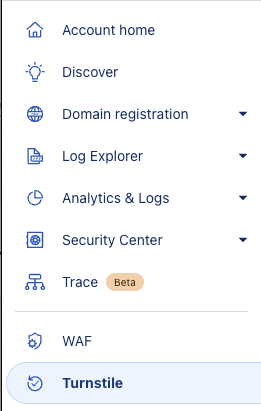
- Nhấn Add widget.
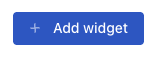
- Điền:
- Site name: Tên để quản lý.
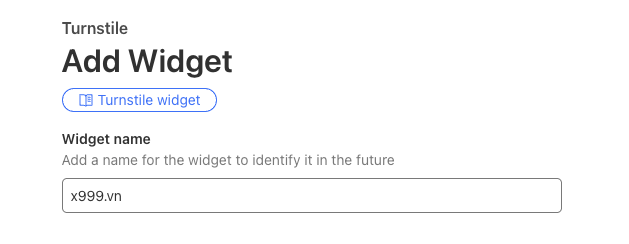
- Add Hostname: Tên miền cần bảo vệ (có thể để
*nếu dùng nhiều site).
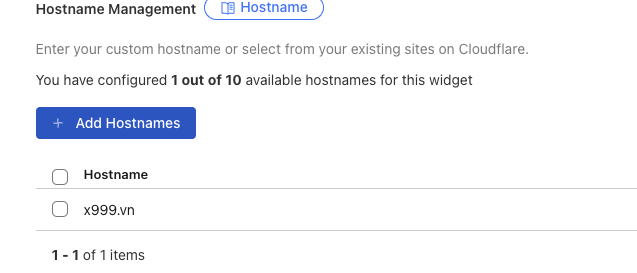
- Widget Mode:
- Managed – Hiển thị ô CAPTCHA nhỏ, Cloudflare tự xác minh.
- Invisible – Không hiển thị, xác minh ngầm.
- Non-interactive – Hiển thị trạng thái xác minh.
- Site name: Tên để quản lý.
- Nhấn Create để hoàn tất.
- Sao chép Site Key và Secret Key.
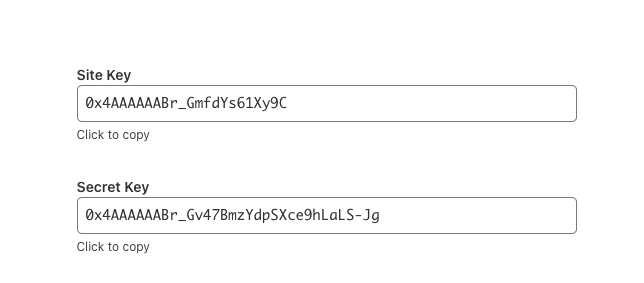
2. Cấu hình trên hệ thống
- Sao chép Site Key và Secret Key vừa tạo ở bước trên.
- Truy cập Trang quản trị → Cài đặt → Bảo mật.
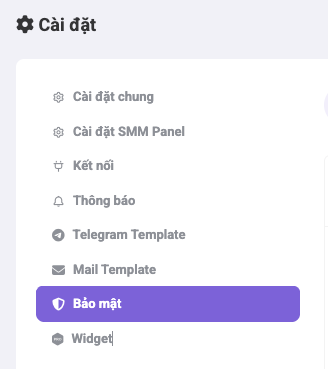
- Chọn loại CAPTCHA: Cloudflare Captcha.
- Dán Site Key và Secret Key vào ô tương ứng.
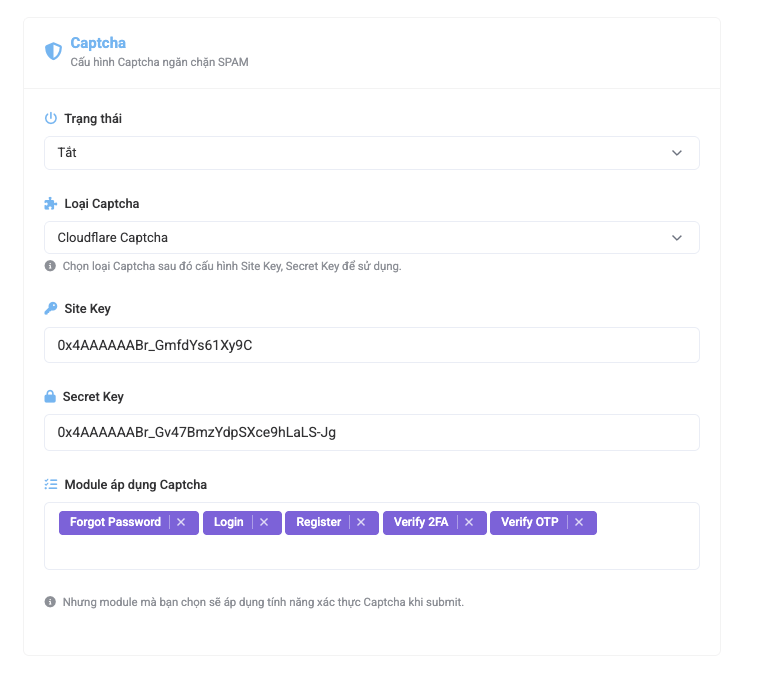
- Nhấn Lưu cài đặt để áp dụng.
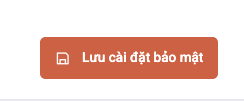
3. Lưu ý quan trọng
- Sau khi cấu hình xong, hãy mở tab ẩn danh và thử đăng nhập để kiểm tra hoạt động.
- Nếu không hoạt động, tắt CAPTCHA và xem lại hướng dẫn.
- Không đăng xuất tài khoản Admin khi chưa kiểm tra để tránh bị khóa ngoài (reset qua host sẽ mất phí 100.000đ/lần).
✅ Chúc quý khách cấu hình thành công!

Leave A Comment?